“你的连接不是私密的”——这是我们每个人都会遇到的常见错误,并且只能在 Google Chrome 上看到。
好吧,Chrome 中的这个隐私错误是指来自谷歌浏览器的安全警告,以保护你的数据免受此类恶意网站的侵害。
但此错误消息也在受信任的网站上不断闪烁!现在真正的问题出现了,该怎么办?如何修复你的连接不是私人错误。
如何修复Windows 10你的连接不是私密的?在本文中,我们将揭示摆脱此私人连接错误的最佳修复方法。
解决方案 1- 刷新网页以消除 Chrome 中的隐私错误
好吧,这是任何网页故障的首要解决方案 - 刷新网页。按 F5 或单击地址栏上的刷新图标来解决问题。
解决方案 2- 设置正确的时间和日期以停止专用连接故障
Windows 10你的连接不是私密的解决办法:谷歌浏览器依赖计算机的时钟来验证 SSL 证书。有时,你的系统时钟未正确同步,这导致你的连接不是私人错误。
以下是设置正确时间和日期的方法。
- 右键单击工具栏上的日期,然后单击调整时间和日期。
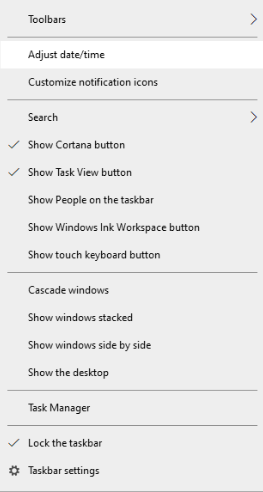
- 将出现一个新的设置窗口,更新日期和时区。
但是,如果你认为系统中的日期和时间设置正确,并且仍然存在隐私错误,Chrome 就会出现。检查下一个解决方案。
解决方案 3- 更新 DNS 设置
如何修复Windows 10你的连接不是私密的?如下所示:
- 在搜索框中键入控制面板,然后单击网络和共享中心。不要忘记查看大图标。
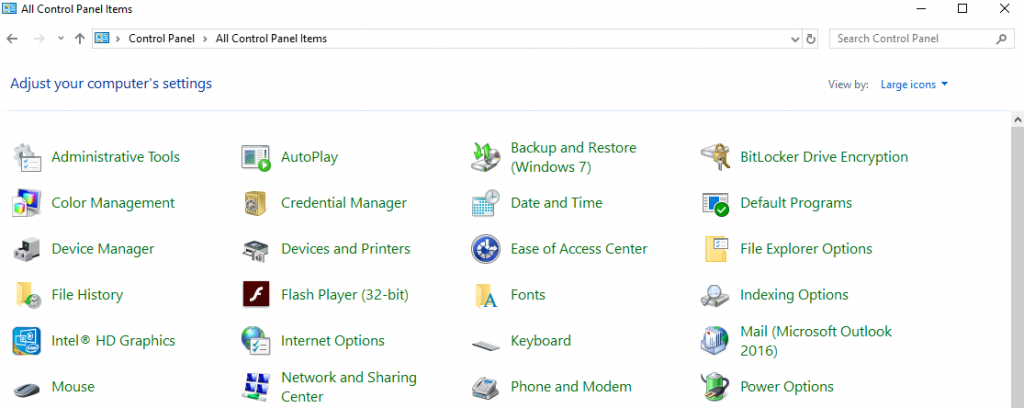
- 现在,单击左窗格中的更改适配器设置。
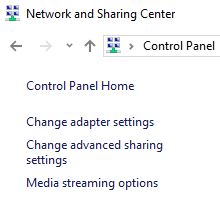
- 右键单击 WiFi 或以太网,点击属性。
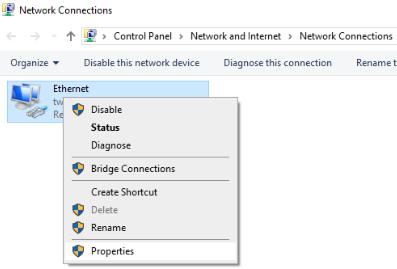
- 在“属性”中,勾选 Internet 协议版本 4 (TCP/IPv4) 或 Internet 协议版本 6 (TCP/IPv6)。
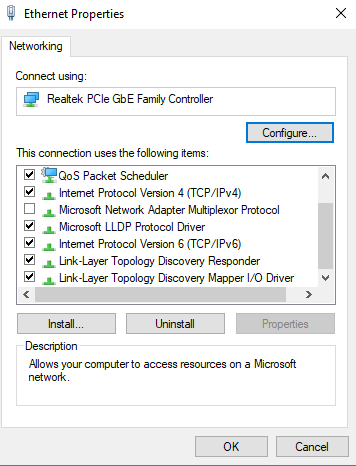
- 在这里,单击属性。将出现一个新的弹出窗口,单击“自动获取 DNS 服务器地址”。
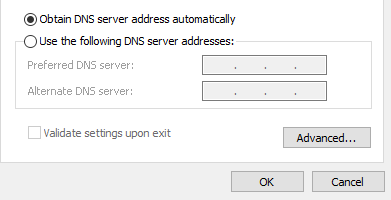
解决方案 4- 检查防火墙设置以避免 Chrome 中的隐私错误
- 转到控制面板,然后点击Windows Defender防火墙。
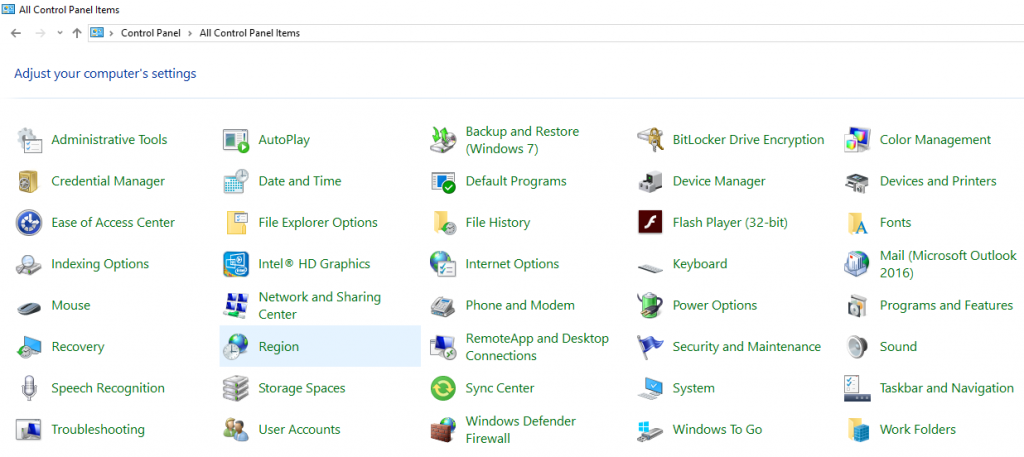
- 在这里点击位于左侧窗格中的“关闭或打开 Windows 防火墙”选项。
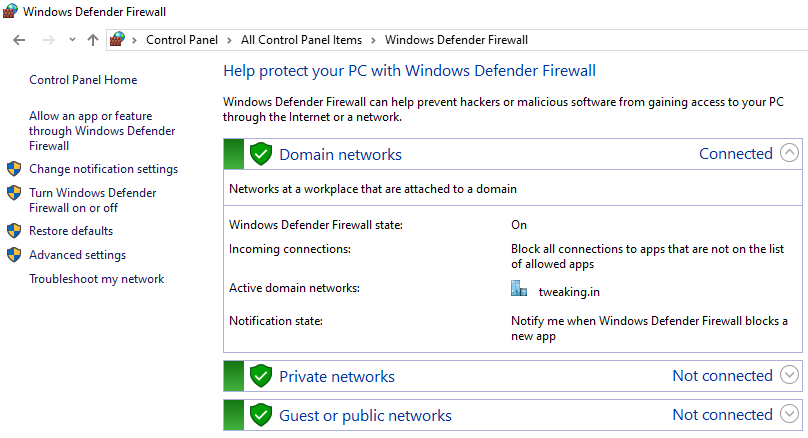
- 在新窗口中,关闭 Windows 防火墙。
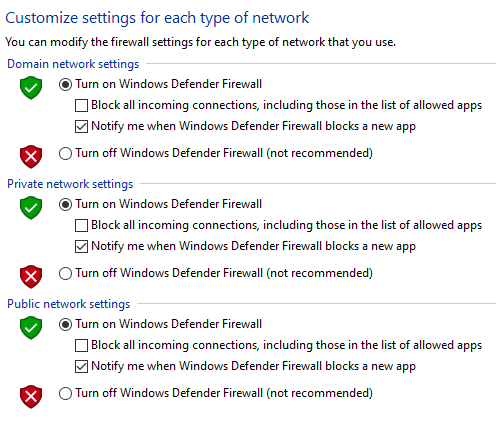
检查你的连接不是私人错误是否仍然存在。如果使用此方法无法解决问题,请不要忘记打开防火墙设置以防止在线威胁。
解决方案 5- 清除数据和缓存以避免你的连接在 Chrome 上不是私有的
如何修复Windows 10你的连接不是私密的?如下:
- 点击地址栏右侧的三个点。
- 在这里点击更多工具,然后点击清除浏览数据。
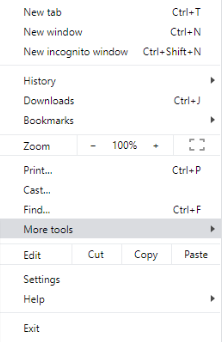
- 选择清除缓存的时间范围。点击清除。
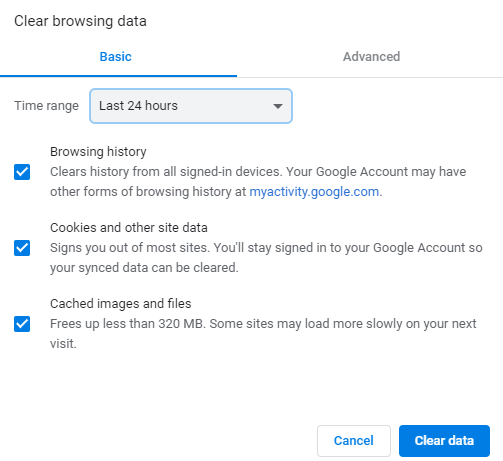
现在检查“你的连接在 chrome 上不是私有的”错误是否仍在闪烁。
Windows 10你的连接不是私密的解决办法总结
这是在 Windows 10 上解决“你的连接不是私有的”的修复程序。如果你有任何其他方法可以解决下面评论框中的 chrome 共享上的隐私错误。

